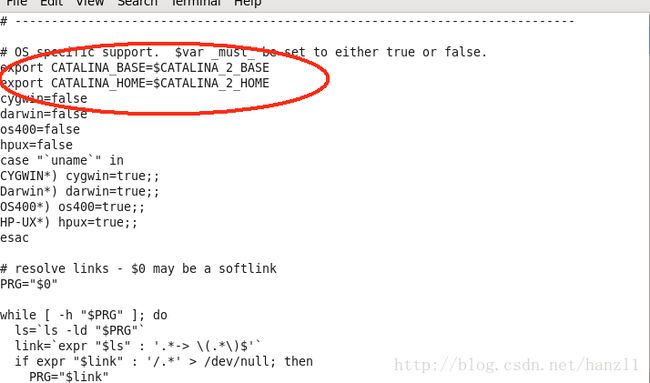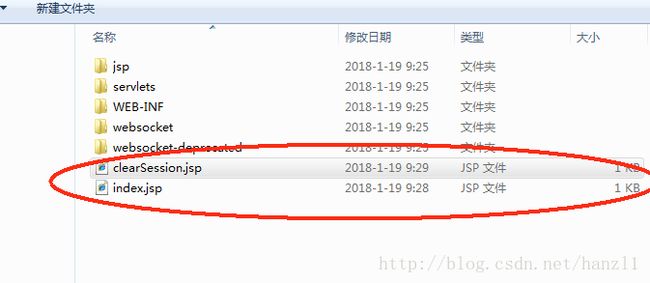Linux下搭建Nginx+Tomcat+Redis 搭建分布式项目
Linux下搭建Nginx+Tomcat+Redis搭建分布式项目
1. 所需软件版本及个数
Linux版本:Centos6.5 数量 :1
Tomcat版本:apache-tomcat-7.0.82.tar.gz 数量:3
Redis版本:redis-2.8.9.tar.gz 数量:1
Nginx版本:nginx-1.4.2.tar.gz 数量:1
Jdk版本:java version "1.8.0_131" 数量:1
软件安装包和所需jar包地址:
https://pan.baidu.com/s/1eUm0n5o
密码:33a2
目录下 linux安装环境/linux搭建nginx+tomcat+redis安装软件和jar包.rar
2. 软件存放位置(根据自己需要而定)
在搭建环境的过程中,我再/opt目录下创建了一个目录software,以后所有的安装包都放在此目录下。 完整存放目录为/opt/software
3. 各个软件安装过程
3.1 jdk安装
copy文件:将jdk-linux-i586.tar.gz文件 copy 到/opt/software里
解压jdk:
解压jdk 解压命令 :tar–xzvf jdk-linux-i586.tar.gz。在/opt/software下创建javahome 文件夹, 然后将jdk解压之后的文件拷贝到此文件夹下。
配置java环境变量:
配置环境变量(配置环境变量的文件 /etc/profile)
使用vi编辑器打开 环境变量的配置文件 vi /etc/profile
在最后面 加上下面的命令(具体的javahome的位置由环境而定)
#set java environment
JAVA_HOME=/opt/software/javahome/jdk1.8.0_131
JRE_HOME=/opt/software/javahome/jdk1.8.0_131/jre
PATH=$PATH:$JAVA_HOME/bin:$JRE_HOME/bin
CLASSPATH=.:$JAVA_HOME/lib/dt.jar:$JAVA_HOME/lib/tools.jar:$JRE_HOME/lib
export JAVA_HOME JRE_HOMEPATH CLASSPATH
保存退出
启用刷新配置 source /etc/profile
测试jdk是否安装成功:
命令 java –version 如下显示了jdk的版本号就证明 jdk安装成功了。
[root@hserver1 ~]# java-version
java version"1.8.0_131"
Java(TM) SE RuntimeEnvironment (build 1.8.0_131-b11)
Java HotSpot(TM) Client VM(build 25.131-b11, mixed mode)
3.2 Tomcat安装
注意事项:
安装tomcat的过程与安装jdk的过程大致相同,唯一不同的是在搭建Nginx环境的过程中,因为需要安装多个tomcat来进行测试。如果tomcat的环境变量配置有问题的话会造成一台tomcat启动,另一台机器会启动不起来的问题。
多台tomcat运行,tomcat环境变量配置(以两台tomcat为例):
端口号冲突:由于tomcat是复制过来的,故tomcat启动的端口号是一样的,首先解决就应该是端口号的问题。在tomcat解压目录下 /conf/server.xml 在如下图所示的位置修改端口号(修改三处)
我在此将端口号分别修改成了8011,8010,8012,其他两台tomcat我分别修改为了,
tomcat2:8021,8020,8022
tomcat3:8031,8030,8032
环境变量配置 :打开 profile文件加入如下配置
#firstTomcat
CATALINA_BASE=/opt/software/tomcat
CATALINA_HOME=/opt/software/tomcat
TOMCAT_HOME=/opt/software/tomcat
export CATALINA_BASECATALINA_HOME TOMCAT_HOME
#secondTomcat
CATALINA_2_BASE=/opt/software/tomcat2
CATALINA_2_HOME=/opt/software/tomcat2
TOMCAT_2_HOME=/opt/software/tomcat2
export CATALINA_2_BASECATALINA_2_HOME TOMCAT_2_HOME
#thirdTomcat
CATALINA_3_BASE=/opt/software/tomcat3
CATALINA_3_HOME=/opt/software/tomcat3
TOMCAT_3_HOME=/opt/software/tomcat3
export CATALINA_3_BASECATALINA_3_HOME TOMCAT_3_HOME
第一个默认的tomcat的环境变量,不需修改,只要修改tomcat2和tomcat3文件下的文件即可。
具体修改文件 进入tomcat2的安装目录, 使用vi编辑器打开 /bin/catalina.sh 加入如下的配置(tomcat3同理)
exportCATALINA_BASE=$CATALINA_2_BASE
exportCATALINA_HOME=$CATALINA_2_HOME
加入位置如下图所示:
新建测试项目sso测试tomcat启动是否正常:
测试项目我是直接复制webapps下的examples 文件修改名称为sso
在sso下为了方便以后整合后的测试,新建了两个jsp,index.jsp和clearSession.jsp
(借鉴博客地址
http://blog.csdn.net/winwll/article/details/78341867?locationNum=9&fps=1)
如下图所示
文件具体内容
Index.jsp
<%@ pagecontentType="text/html; charset=utf-8" language="java"import="java.sql.*" errorPage="" %>
这个是第1个页面
<%
if(session.getAttribute("ss") == null) {
session.setAttribute("ss", "page1 session");
}
out.print("session ss is " +session.getAttribute("ss").toString()+"
");
out.print("session id is " +session.getId());
%>